一般來說,Windows 7 會占據 20GB 左右的硬盤空間。在使用過程中,系統盤的磁盤空間逐漸變少也是正常的。
C 盤的可用空間都用到哪裡了?
這些空間用到這裡了:
注冊表:用戶數據和程序數據不斷寫入注冊表,因此注冊表也會變大。
補丁安裝:Windows Update 自動更新打開時,差不多每個月會有新的補丁發布。安裝補丁需要額外的空間。(補丁替換掉一些文件,把原來的文件備份起來。)
系統還原:系統還原會自動創建還原點,需要硬盤空間。
還有些地方也用到些磁盤空間,在這裡不多說咯。
能不能釋放一些已用空間?
你可以試試這些方法:
常規的磁盤清理
我們可以利用系統再帶的工具進行一些常規的磁盤清理。通過對硬盤進行碎片整理提高性能,使用磁盤清理刪除垃圾文件等等。
為系統還原設置空間使用上限
如果打開了系統還原功能,系統也會自動生成一些映像文件,占用 C 盤的容量。我們可以根據硬盤容量的自身情況為這部分空間設置上限。這步操作需要管理員權限。
在開始菜單上右擊“計算機”,選擇“屬性”。
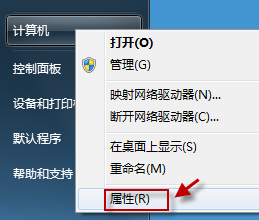
單擊窗口左側的“高級系統設置”。
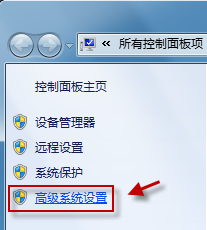
若彈出用戶賬戶控制窗口,請允許以繼續。
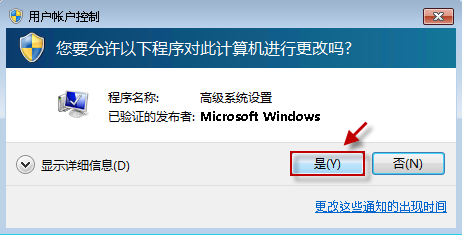
點擊“系統保護”選項卡。按一下“配置”按鈕。
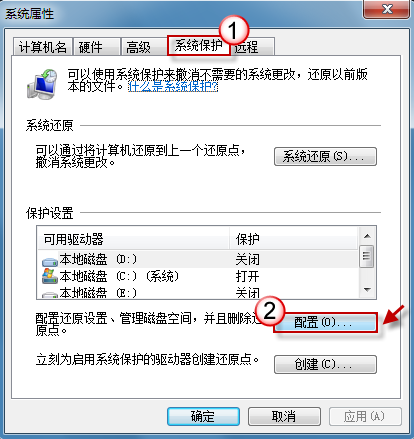
左右拉動浮標調整空間使用上限,最後單擊“確定”保存修改。
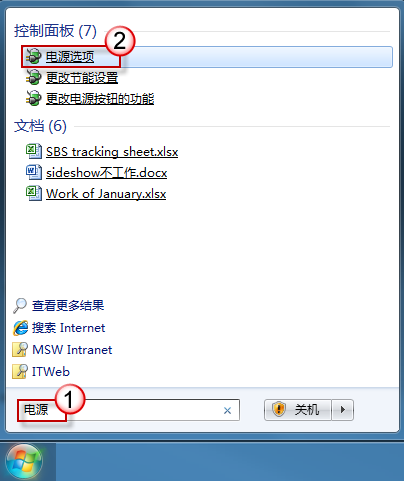
關閉休眠、睡眠計劃
另外,如果打開了睡眠休眠功能,系統盤根目錄下,會生成一個隱藏的系統文件 hiberfil.sys。它占用一定的系統空間,一般和計算機內存的大小差不多。所以,如果系統盤空間不夠大,這個大文件將成為負擔。要是系統盤已經快要滿了,那麼還是關閉這個功能吧。
在開始菜單的搜索欄中鍵入“電源”,然後單擊“電源選項”。
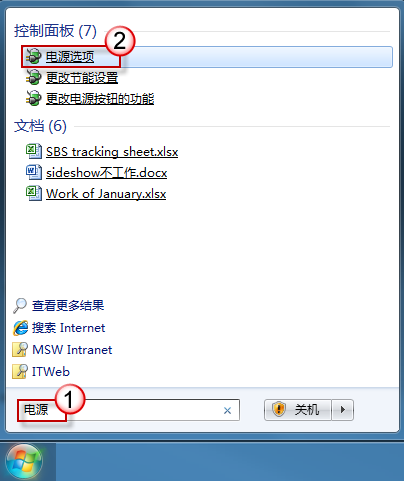
找到當前使用的電源計劃,按一下“更改計劃設置”鏈接。
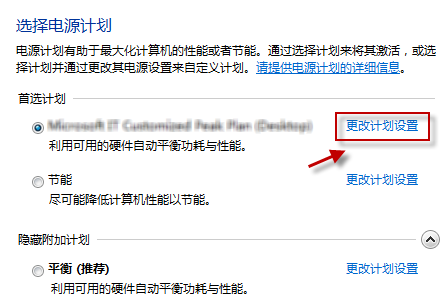
單擊“更改高級電源設置”。
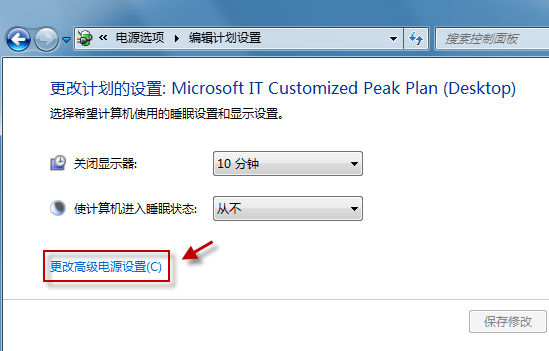
找到並展開“睡眠”項,將“睡眠”、“休眠”設定為“從不”。最後按“確定”保存所作的修改。
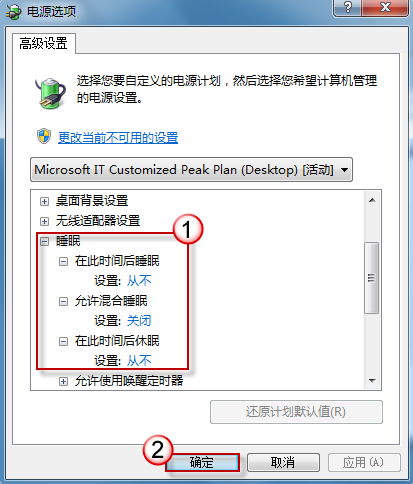
如果您使用的是 Vista 系統,可以參考 易寶典:為什麼 Vista 使用過程中 C 盤用掉的空間迅速增大 這篇文章進行設置。